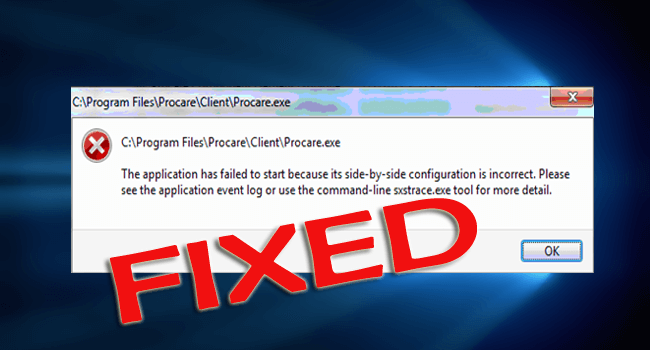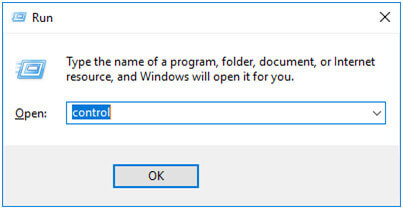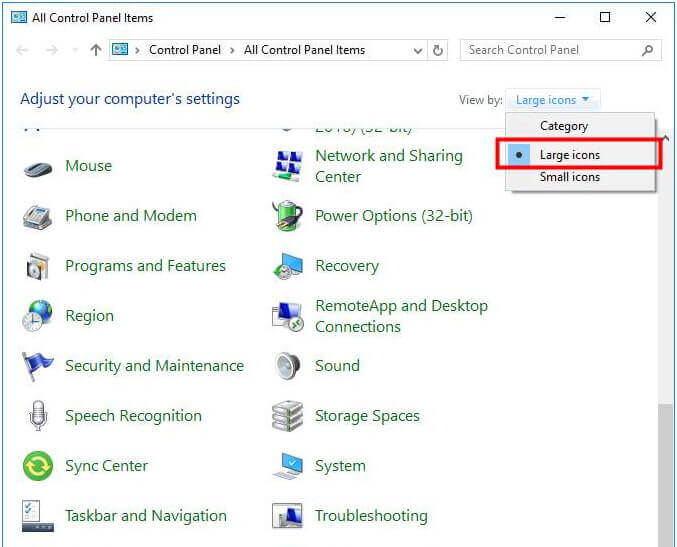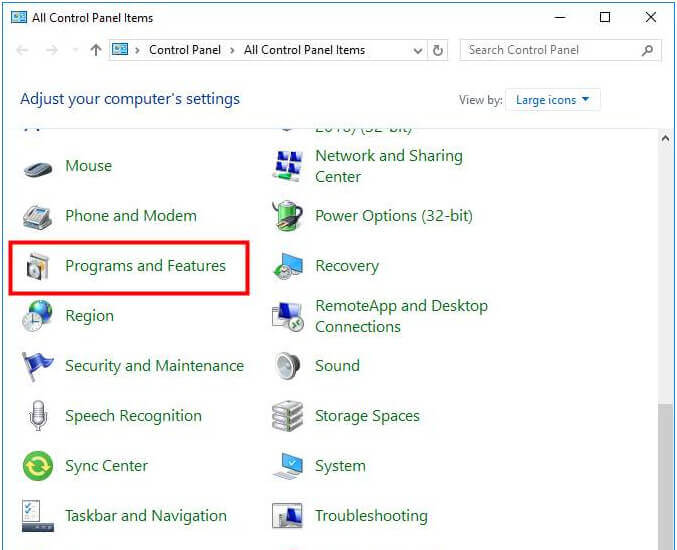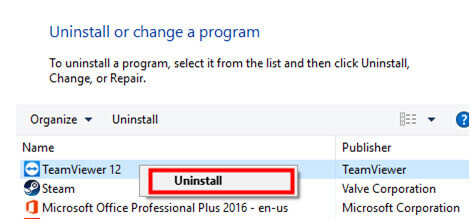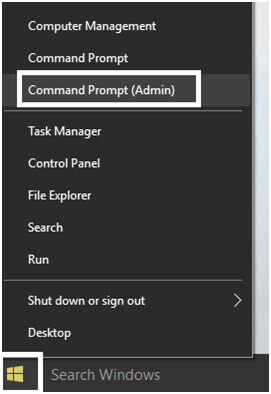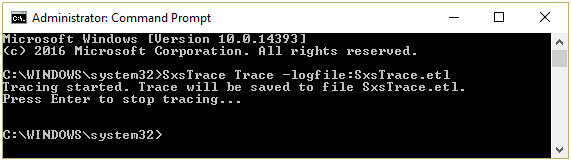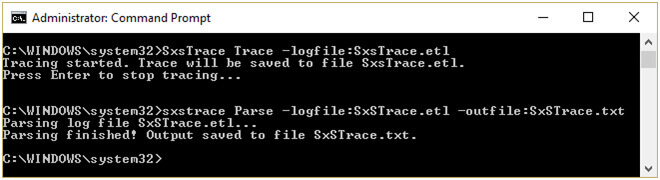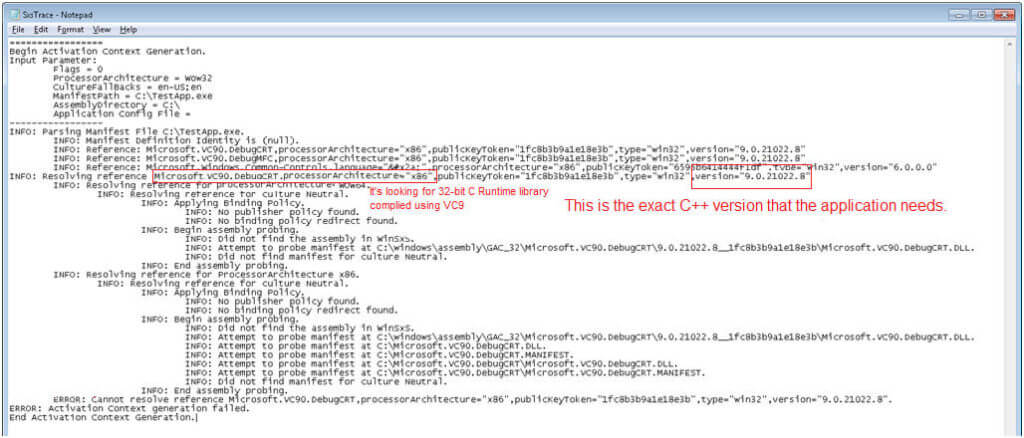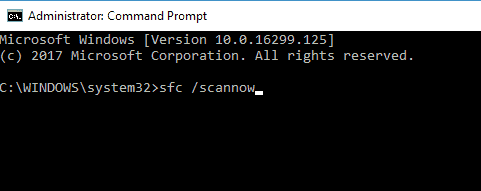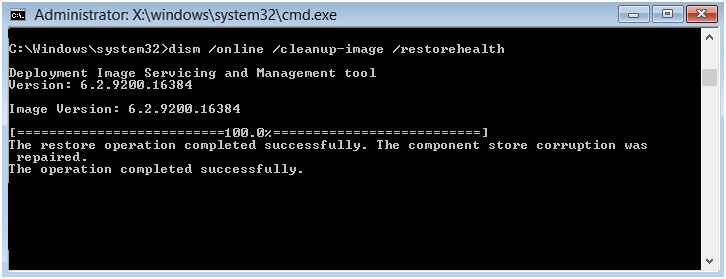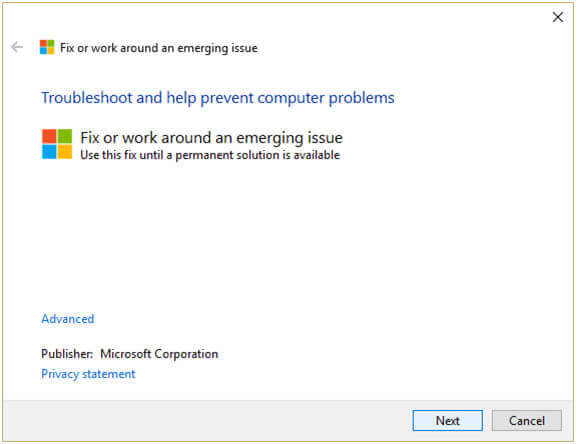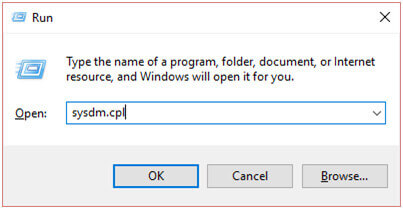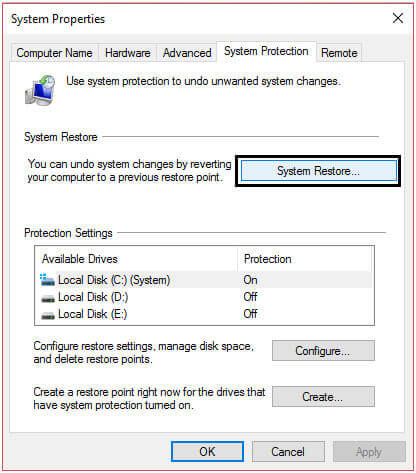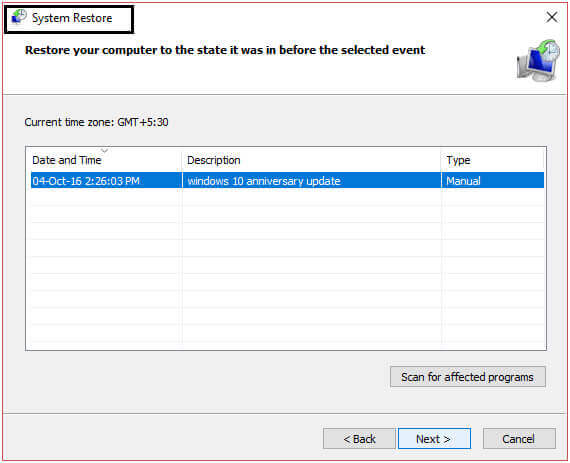Il tuo sistema Windows 10 sta generando un errore “la configurazione Lato-di-Lato non è corretta” durante il tentativo di eseguire un’applicazione?
Se la tua risposta è SÌ, non sei il solo, poiché questo irritante errore sta interessando molti sistemi Windows 10 e impedisce agli utenti di eseguire una particolare app. a volte, gli utenti possono anche riscontrare questo errore quando provano ad avviare, installare o disinstallare un programma.
In questo blog, proveremo diversi trucchi e suggerimenti per risolvere il problema “Impossibile avviare l’applicazione perché la configurazione Lato-di-Lato non è corretta”.
Ulteriori informazioni su questo errore, ogni volta che gli utenti tentano di eseguire programmi o utilità di Windows 10, vedranno il seguente messaggio di errore
“Impossibile avviare l’applicazione perché la configurazione affiancata non è corretta, consultare il registro eventi dell’applicazione o utilizzare lo strumento sxstrace.exe della riga di comando per ulteriori dettagli.”
Esistono molte cause dietro questo messaggio di errore, ma uno dei motivi più comuni che scatenano questo problema è la conflitto tra le librerie di runtime C ++ con l’applicazione. Questa conflitto può bloccare l’esecuzione dell’applicazione perché non è in grado di caricare i file C ++ richiesti.
Puoi eliminare questo errore con facilità, semplicemente segui i metodi indicati di seguito e ti aiuterà a superare questo problema.
Come correggere la configurazione affiancata è un errore errato
Soluzione 1: provare a reinstallare il programma che mostra l’errore
Se viene visualizzato il messaggio di errore durante l’esecuzione di un programma, viene confermato che il programma potrebbe essere danneggiato. Pertanto, si consiglia di reinstallare l’app problematica per risolvere il problema. Segui i passaggi indicati di seguito uno per uno:
1: Per prima cosa devi aprire la finestra di dialogo Esegui, premi Windows + R per aprirla.
2: Nella finestra di dialogo Esegui, digitare “control” e premere il tasto Invio. Questo aprirà il pannello di controllo.
3: Scegli Icone grandi nel menu a discesa Visualizza per.
4: ora, fai clic su Programmi e funzionalità.
5: Dopo di ciò, fai clic con il pulsante destro del mouse sul programma problematico e scegli Disinstalla.
6: Riavvia il computer
7: Finalmente, devi scaricare una nuova copia del programma disinstallato dal loro sito ufficiale e provare a installarlo di nuovo sul tuo computer.
Dopo aver installato la versione più recente dell’app problematica, eseguila e vedrai che il problema viene risolto.
Soluzione 2: assicurarsi che la libreria di runtime di Visual C ++ sia corretta
1: per fare ciò, prima devi aprire il Prompt dei comandi con privilegio di amministratore. Per fare ciò, premi il tasto Windows + X, quindi scegli il Prompt dei comandi (amministratore).
2: Dopo aver aperto la finestra di comando, è necessario eseguire il comando indicato di seguito. Digitali attentamente nella casella di comando e premi invio per avviare la modalità traccia.
SxsTrace Trace -logfile:SxsTrace.etl
3: Ora non uscire dalla finestra di comando, prova semplicemente a eseguire l’applicazione che mostra l’errore di configurazione side-by-side e fai clic su OK per chiudere la finestra a comparsa dell’errore.
4: Ancora una volta vai alla finestra di comando e premi il tasto Invio che interromperà la modalità di tracciamento.
5: Dopo di ciò, è necessario convertire il file di traccia scaricato in forma leggibile dall’uomo, con l’aiuto del comando indicato di seguito è possibile analizzare facilmente questo file utilizzando lo strumento sxstrace. Esegui il comando dato:
sxstrace Parse -logfile: SxSTrace.etl -outfile: SxSTrace.txt
6: Questo convertirà il file e lo salverà nella directory C:\Windows\system32\.
Apri di nuovo la finestra di dialogo Esegui premendo il tasto Windows + R e digita quanto segue nella finestra di dialogo Esegui e premi Invio:
%windir%\system32\SxSTrace.txt
7: Questo aprirà il file SxSTrace.txt e qui puoi vedere tutte le informazioni sull’errore.
8: Cerca quale libreria di runtime C ++ manca o è richiesta. Installa quella versione particolare con l’aiuto del metodo elencato di seguito.
Guida all’installazione ridistribuibile di Microsoft Visual C ++
L’installazione del pacchetto ridistribuibile di Visual C ++ richiesto risolverà l’avvio non riuscito dell’applicazione poiché la configurazione side-by-side è l’errore errato.
Ora seleziona l’aggiornamento in base al tuo sistema (a 32 o 64 bit) e installa
- Microsoft Visual C++ 2008 SP1 Redistributable Package (x86)
- Microsoft Visual C++ 2008 SP1 Redistributable Package for (x64)
- Microsoft Visual C++ 2010 Redistributable Package (x86)
- Microsoft Visual C++ 2010 Redistributable Package (x64)
- Microsoft Visual C++ 2013 Redistributable Packages (Sia per x86 che per x64)
- Visual C++ redistributable 2015 Redistribution Update 3
Soluzione 3: eseguire SFC Scan
1: Aprire nuovamente il prompt dei comandi con privilegio di amministratore. Per fare ciò, premi il tasto Windows + X, quindi fai clic su Prompt dei comandi (amministratore).
2: digitare il comando seguente e premere invio:
Sfc / scannow
Se il comando sopra fallisce, vai con quello sotto.
sfc/scannow/offbootdir = c:\/offwindir = c:\windows (Se sopra fallisce)
3: Nel caso in cui SFC visualizzi il messaggio di errore “La protezione delle risorse di Windows non ha potuto avviare il servizio di riparazione”, è necessario eseguire i seguenti comandi DISM:
DISM.exe /Online /Cleanup-image /Scanhealth
DISM.exe /Online /Cleanup-image /Restorehealth
4: Alla fine, riavvia il PC per salvare le modifiche.
Spero che le soluzioni fornite funzionino per sbarazzarsi degli errori di sistema in Windows 10.
Soluzione 4: eseguire Microsoft Risoluzione dei problemi Assistente
Se sei frustrato dalla soluzione di cui sopra e non riesci a risolvere questo problema, devi eseguire Microsoft Risoluzione dei problemi che proverà a risolvere il problema.
Basta visitare il sito Web ufficiale di Microsoft e scaricare il file.
Soluzione 5: esegui Ripristino configurazione di sistema
1: Apri la finestra di dialogo Esegui premendo il tasto Windows + R e digita “sysdm.cpl”, quindi premi il tasto Invio.
2: Scegli la scheda Protezione sistema e seleziona Ripristino configurazione di sistema.
3: fare clic su Avanti e selezionare il punto di ripristino del sistema desiderato.
4: Dopo di ciò, seguire le istruzioni visualizzate per completare il ripristino del sistema.
5: Alla fine, riavvia il sistema e prova a eseguire l’app difettosa.
Rendi il tuo Windows PC/laptop errori privo
Se sei alle prese con le lente prestazioni del PC Windows o stai affrontando vari problemi ed errori, esegui il potente PC Riparazione Strumento. Questo è uno strumento avanzato che protegge il sistema dalla perdita di file e corregge vari errori come BSOD, DLL, applicazione, errori di registro e molti altri.
Rileverà e riparerà tutti i tipi di errori interni senza la necessità di applicare alcuna soluzione manuale. E anche ottimizzare le prestazioni lente di PC / laptop Windows.
Ottieni PC Riparazione Strumento per rendere il tuo PC / laptop Windows privo di errori
Conclusione
È tutto su “Impossibile avviare l’applicazione perché la configurazione side-by-side è un errore errato”.
In questo articolo, avevo elencato tutte le possibili soluzioni per correggere la configurazione affiancata è un errore errato.
Le soluzioni manuali sono piuttosto complicate, quindi assicurati di seguirle attentamente per evitare ulteriori problemi.
E basta, segui le soluzioni nel tuo sistema Windows 10 e rendilo privo di errori.

Always up to help others with their PC-related issues, Jack loves to write on subjects such as Windows 10, Xbox, and numerous technical things. In his free time, he loves to play with his dog “Bruno” and hang out with his friends.